실무에서 엑셀을 사용할때 필요한 셀서식입니다.
셀서식을 사용하시기 위해서는 단축키 ctrl-1 을 사용하셔도 좋고 셀서식을 적용할 셀을 선택하신후 메뉴-서식-셀서식, 혹은 오른쪽 버튼클릭후 셀서식을 선택하시면 됩니다.
표시형식 탭의 범주에서 사용자지정서식을 선택하고 오른쪽의 형식부분을 편집합니다.
-숫자 서식
# : 수치를 의미합니다. 의미없는 0(수치앞의 무효한 0을 말합니다. 예로 0200 을 표현하기 위해서는 서식을 000# 으로 주셔야 합니다. 이때 2앞의 0을 엑셀에서는 무효한 0 이라 말합니다.) 을 제거 하고 의미있는 숫자만 표현 합니다.
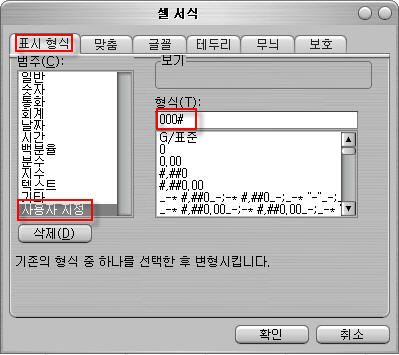
예) # 을 셀서식으로 주시고 12345 를 입력하시면 숫자들이 모두 보입니다. 또 0234를 입력하시면 234만 보입니다. 0을 입력하시면 공백이 표시됩니다.
0 : 수치를 의미합니다. 수가 없을 경우 0을 표시합니다.
예) 수치를 입력하면 수치+"원", 0이 입력될경우 0원으로 표현하도록 서식을 작성해 봅니다.
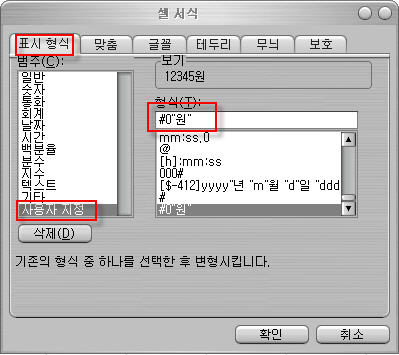
위와 같이 #0 을 사용자 자정 형식으로 사용하면, 0 이 셀에 입력 된다면 0 만이 표시되고 앞에 # 을 지정하여 수치가 얼마든지 표시되도록합니다. 여기에 "원"을 추가 입력하면 수치뒤에 "원"이 붙어서 표현됩니다.
12345를 입력할 경우 12345원 으로 셀에 표시가 되는 것이지요.
또 0이 입력되면 0원으로 표시가 됩니다.
, : 수 천단위를 말합니다. #, 의 경우 12000->12 로 표기 합니다.
#,# 일 경우 천단위 마다 컴마가 찍혀 표현되지요. 12000 일 이 입력될 경우 12,000 으로 표시됩니다. 0이 입력될경우 표시하려면 #,0 으로 서식 설정을 하셔야 겠지요.
-날짜 서식(입력시 yy/mm/dd 와 같이 / 로 구분)
yy: 연도를 2자리로 표기 | yyyy: 연도를 4자리로 표기
m: 월을 표기(한자리 월은앞의 0을 생략) | mm: 월을 01~12 형태로 표기 | mmm: 월을 영문 3자리로 표기(예: Jan,Dec등) | mmmm: 월을 영문으로 표기 (예:January 등)
d: 일을 표기(한자리 일은 앞의 0 생략) | dd: 일을 01~31 형태로 표기 | ddd: 일의 요일을 영문 3자리로 표기(예:Mon,Sun 등) | dddd: 일의 요일을 영문으로 표기(예:Sunday,Monday등)
aaa: 요일을 한글 1자리로 표기(예:일~월) | aaaa:요일을 한글로 표기(예:일요일~월요일)
-시간 서식(입력시 h:m:s 와 같이 콜론으로 구분)
h: 시간을 표시(예: 0~23) | hh: 시간을 두자리로 표시(예:01,02,10,11 등)
m: 분을 표시(예: 0~59) | mm: 분을 두자리로 표시(예:00~59)
s: 초를 표시(예:0~59) | ss: 초를 두자리로 표시(예:00~59)
시간형식에 AM/PM 추가: AM(오전),PM(오후)으로 시간 표시 (시간 셀서식 입력시 뒤에 am/pm 을 추가 입력)
죄송한데 글이 너무 길어져서 여기서 글을 맺습니다. 필요하신 서식은 댓글을 달아주시면 답변드리겠습니다.
'엑셀 배우기' 카테고리의 다른 글
| [엑셀] 한글자음을 이용하지 않고 특수문자입력하는 법 (0) | 2008.01.29 |
|---|---|
| [엑셀] 한글자음별 한자키를 이용한 특수문자입력 (2) | 2008.01.28 |
| [엑셀실무] 조건부서식 사용하기 (2) | 2007.12.11 |
| [엑셀실무] 엑셀로 셀에 공란을 표시하는 방법 (0) | 2007.12.04 |
| [엑셀실무] 엑셀에서 함수계산뒤에 문자열 추가하기 (7) | 2007.12.04 |
